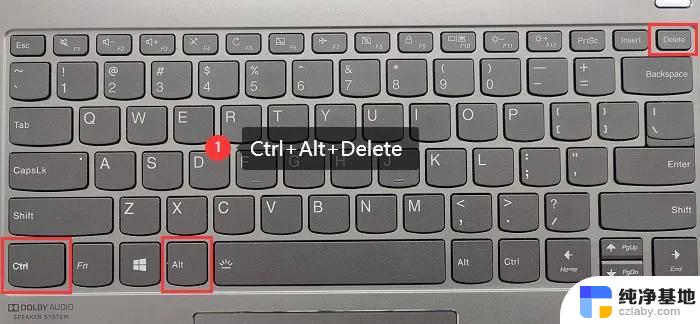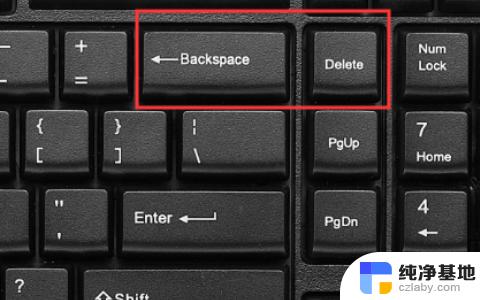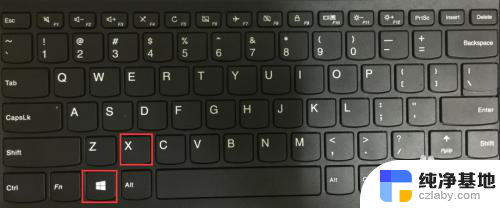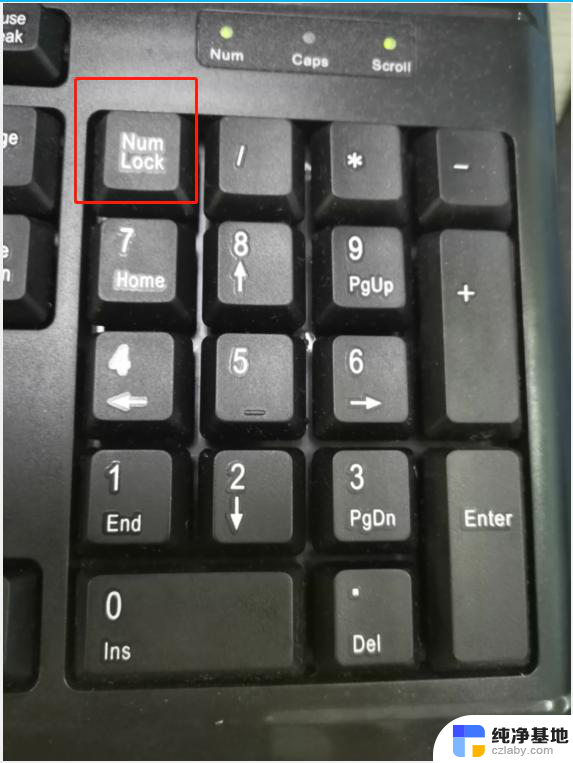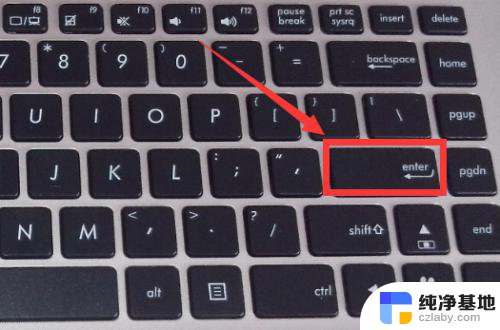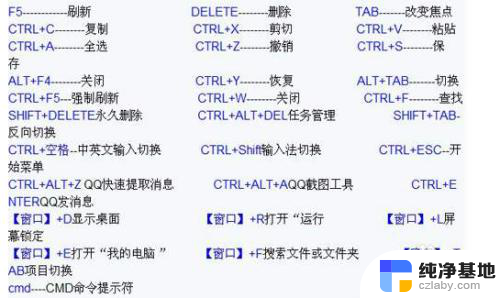电脑上关机键是哪个
电脑关机是我们日常使用电脑时必不可少的操作之一,但很多人却不清楚电脑上的关机键是哪个,也不知道如何使用关机快捷键,实际上在不同的电脑系统中,关机键的位置和快捷键的设置可能会有所不同,因此我们需要了解具体的操作方法。本文将向大家介绍电脑上的关机键位置以及常见的关机快捷键,并提供详细的使用教程,帮助大家更加便捷地关机。无论是新手还是老手,在掌握这些基本操作后,都能更加高效地使用电脑并避免一些不必要的麻烦。
方法如下:
1.首先我们有两种方式:第一种就是按住键盘上的Win键和字母X;然后点击字母U,最后再点击字母U,就能成功关机了

2.这种方法大部分电脑都适用。或者同时按住Alt和F4键,然后点击Enter键也能关机,但只适用一部分电脑
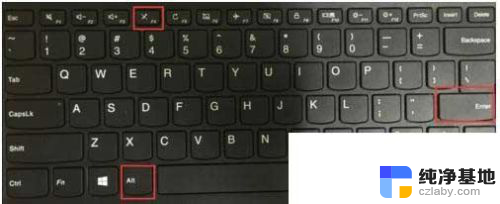
3.第二种方法就是方法二:设置关机快捷键。在桌面空白处单击右键,点击【新建】,选择【快捷方式】。
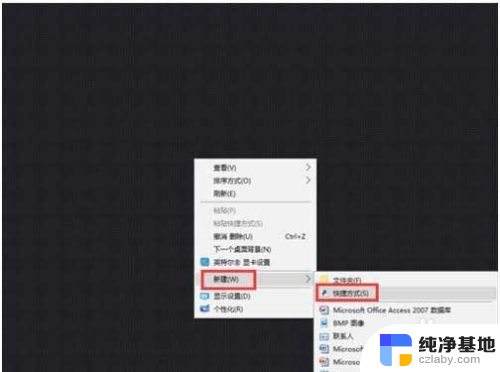
4.在其中输入“shutdown –s –t 5”,也就是五秒关机。然后点击【下一步】,再点击【完成】。
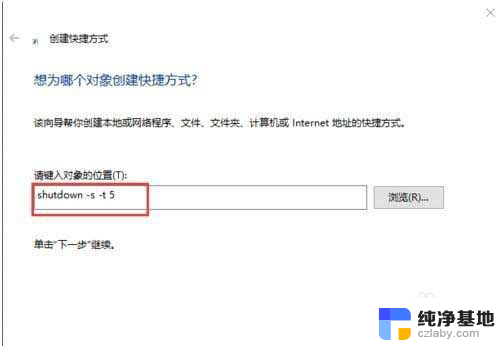
5.点击刚建的快捷方式,单击右键,点击【属性】。在“快捷键”处设置一个你想要的关机快捷键,然后点击【应用】和【确定】。就完成设置了。
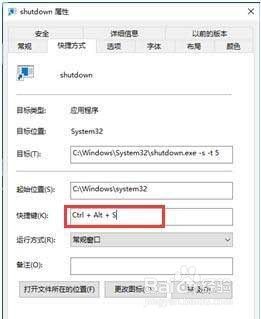
6.设置完成后,需要关机时。同时按住你设置的快捷键就可以关机了,或者双击桌面上的关机快捷键图标也行。如果要取消该关机快捷键的话,直接在桌面删除该快捷键就可以了。

以上是关于电脑上的关机键是哪个的全部内容,如果有需要的用户,可以按照小编的步骤进行操作,希望对大家有所帮助。